Win8.1系统桌面卡死点击切换程序无反应的解决方法
摘要:有的朋友在使用Win8.1系统的时候遇到桌面卡死,不能点击,想切换程序吧,点击任务栏的程序图标也没有反应,遇上这样的情况我们该如何解决呢?主...
有的朋友在使用Win8.1系统的时候遇到桌面卡死,不能点击,想切换程序吧,点击任务栏的程序图标也没有反应,遇上这样的情况我们该如何解决呢?主要是有时候有工作没做完,要不然我们通过注销,重启都可以解决,但也肯定不能每次都这样吧,下面小编分享一下win8.1系统下载假死的解决方案。
1、在Win8.1系统中右击任务栏选择任务管理器,如果不能点击则可以使用CTRL+ALT+DEL键调出任务管理器;
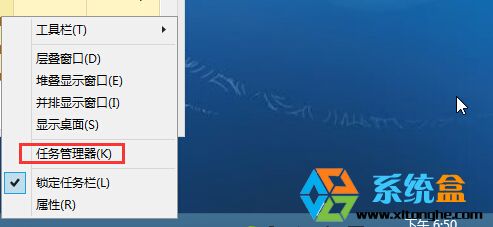
2、出来任务管理器窗口后,我们还需要点击一下“详细信息”,然后在进程中找到“Windows资源管理器”,右键点击结束进程;
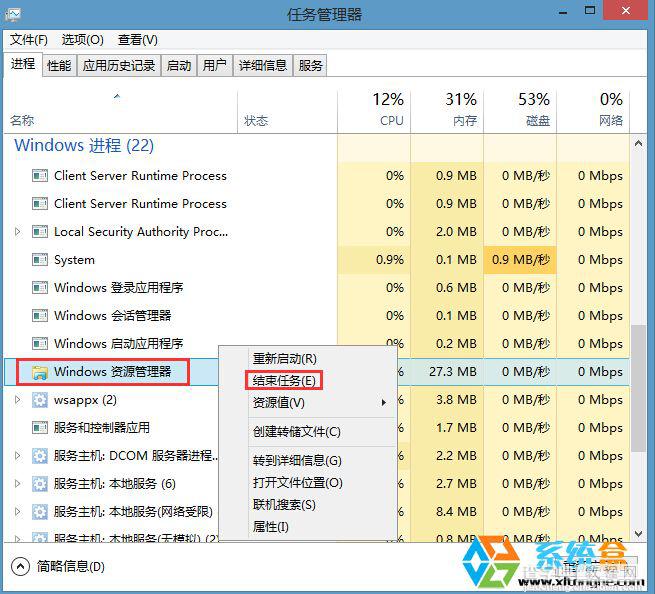
3、结束后我们会发现任务栏什么都没有了,背景也变了,这时我们再点击任务管理器菜单上的“文件”—“运行新任务”,并输入“Explorer.exe”,之后确定;
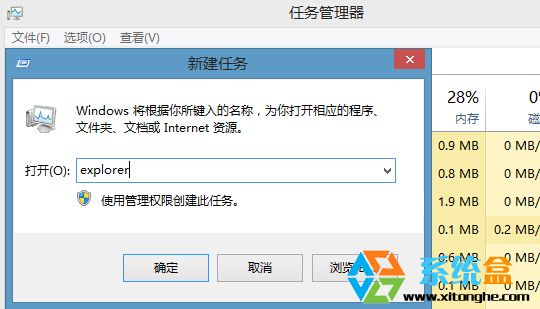
4、确定后,什么都回来了,桌面也能点击了,程序也能切换了,OK搞定。
在win8.1系统中出现假死状态一般是资源管理器无响应引起的,所以我们重新运行就能解决了。
【Win8.1系统桌面卡死点击切换程序无反应的解决方法】相关文章:
★ win8.1点击微软拼音简捷输入选项提示windows找不到文件解决方法
★ Win7系统安全证书过期怎么办?Win7系统安全证书过期问题的解决方法
★ Win7系统更换属性中的Windows logo图片的方法
★ win10系统使用APMserv时提示80端口被占用的解决方法
